
入门与进阶:AutoCAD 2018入门与进阶(配光盘)
图书均为1本 上下册及套装勿拍
¥ 5.24 1.1折 ¥ 48 八五品
库存3件
山东滨州
认证卖家担保交易快速发货售后保障
作者陈笑 著
出版社清华大学出版社
出版时间2018-01
版次1
装帧平装
货号9787302490906
上书时间2024-11-05
- 最新上架
商品详情
- 品相描述:八五品
图书标准信息
- 作者 陈笑 著
- 出版社 清华大学出版社
- 出版时间 2018-01
- 版次 1
- ISBN 9787302490906
- 定价 48.00元
- 装帧 平装
- 开本 16开
- 纸张 胶版纸
- 页数 260页
- 字数 429千字
- 正文语种 简体中文
- 【内容简介】
-
《AutoCAD 2018入门与进阶》是《入门与进阶》系列丛书之一。全书以通俗易懂的语言、翔实生动的实例,全面介绍了使用AutoCAD 2018绘制各类图形的相关知识。本书共分12章,涵盖了AutoCAD 2018快速入门,控制图形显示,设置对象特性,绘制简单二维图形,使用精确绘图工具,编辑二维图形对象,创建面域和图案填充,使用文字和表格对象,创建与设置尺寸标注,应用图块与外部参照,绘制三维图形对象,修改与处理三维图形等内容。
《AutoCAD 2018入门与进阶》内容丰富,图文并茂。全书双栏紧排,全彩印刷,附赠的光盘中包含书中实例素材文件、18小时与图书内容同步的视频教学录像和3~5套与本书内容相关的多媒体教学视频,方便读者扩展学习。此外,光盘中附赠的“云视频教学平台”能够让读者轻松访问上百GB容量的免费教学视频学习资源库。
《AutoCAD 2018入门与进阶》具有很强的实用性和可操作性,是广大电脑初中级用户、家庭电脑用户,以及不同年龄阶段电脑爱好者的*参考书。
- 【目录】
-
第1章 AutoCAD 2018快速入门
1.1 认识AutoCAD工作界面 2
1.2 使用AutoCAD工作空间 3
1.2.1 切换工作空间 3
1.2.2 设置工作空间 3
1.3 掌握AutoCAD绘图基础 4
1.3.1 设置系统参数 4
1.3.2 绘图方法 9
1.3.3 使用命令与系统变量 11
1.3.4 管理命名对象 13
1.4 图形文件的创建与保存 15
1.4.1 创建图形文件 15
1.4.2 打开和保存图形文件 17
1.4.3 修复和恢复图形文件 18
1.4.4 维护图形中的标准 20
1.5 图形文件的输出与打印 22
1.5.1 图形的输入与输出 22
1.5.2 页面设置 23
1.5.3 打印图形文件 25
1.5.4 发布图形文件 26
1.6 进阶实战 27
1.7 疑点解答 28
第2章 控制图形显示
2.1 平移视图 30
2.1.1 实时平移视图 30
2.1.2 定点平移视图 30
2.2 缩放视图 31
2.2.1 实时缩放视图 31
2.2.2 窗口缩放视图 31
2.2.3 中心缩放视图 32
2.2.4 比例缩放视图 32
2.2.5 范围缩放视图 33
2.2.6 其他缩放命令 33
2.3 平铺视口 34
2.3.1 创建平铺视口 34
2.3.2 合并平铺视口 35
2.4 命名视图 36
2.4.1 保存命名视图 36
2.4.2 删除命名视图 36
2.4.3 恢复命名视图 36
2.5 重画与重生成图形 37
2.5.1 重画图形 37
2.5.2 重生成图形 37
2.6 使用ShowMotion 38
2.7 进阶实战 39
2.8 疑点解答 40
第3章 设置对象特性
3.1 设置图层 42
3.1.1 创建新图层 42
3.1.2 设置图层特性 43
3.1.3 设置当前图层 44
3.1.4 设置过滤图层 45
3.1.5 保存图层状态 46
3.1.6 恢复图层状态 47
3.1.7 设置转换图层 47
3.1.8 使用图层工具 48
3.2 设置颜色 49
3.3 设置线型 50
3.3.1 设置图层线型 50
3.3.2 加载线型 51
3.3.3 设置线型比例 51
3.4 设置线宽 52
3.5 设置对象显示特性 53
3.5.1 打开或关闭可见元素 53
3.5.2 控制重叠对象的显示 54
3.6 进阶实战 54
3.6.1 设置图层漫游 54
3.6.2 改变对象所在的图层 55
3.6.3 绘制螺母三视图 57
3.7 疑点解答 58
第4章 绘制简单二维图形
4.1 创建点对象 60
4.1.1 创建多点 60
4.1.2 创建定数等分点 60
4.1.3 创建定距等分点 61
4.2 创建圆型对象 61
4.2.1 创建圆 61
4.2.2 创建椭圆 62
4.2.3 创建圆弧 63
4.2.4 创建圆环 64
4.3 创建线型对象 65
4.3.1 创建射线 65
4.3.2 创建构造线 65
4.3.3 创建直线 67
4.3.4 创建矩形 68
4.3.5 创建正多边形 68
4.4 创建多线和多段线 69
4.4.1 设置多线样式 69
4.4.2 创建多线 70
4.4.3 删除多线顶点 71
4.4.4 创建多段线 71
4.4.5 编辑多段线 72
4.5 创建与编辑样条曲线 73
4.5.1 创建样条曲线 73
4.5.2 编辑样条曲线 74
4.6 徒手绘制图形 75
4.6.1 徒手绘图方法 75
4.6.2 创建修订云线 75
4.6.3 创建区域覆盖对象 76
4.7 进阶实战 77
4.7.1 绘制平行关系的图形 77
4.7.2 绘制垂直关系的图形 77
4.7.3 绘制直线间的连接圆弧 78
4.7.4 绘制直线与圆的连接圆弧 79
4.7.5 绘制圆与圆的连接圆弧 80
4.7.6 绘制铰链座的三视图 80
4.8 疑点解答 86
第5章 使用精确绘图工具
5.1 使用坐标和坐标系 88
5.1.1 创建用户坐标系 88
5.1.2 绝对与相对坐标 89
5.1.3 绝对极坐标 90
5.1.4 相对极坐标 90
5.1.5 控制坐标系图标显示 91
5.1.6 使用正交UCS 91
5.2 使用动态输入 92
5.2.1 启用指针输入 92
5.2.2 启用标注输入 92
5.2.3 显示动态提示 92
5.3 使用捕捉、栅格和正交 93
5.3.1 设置栅格和捕捉 93
5.3.2 使用GRID与SNAP命令 94
5.3.3 使用正交模式 95
5.4 使用对象捕捉 95
5.4.1 打开对象捕捉功能 95
5.4.2 运行和覆盖捕捉模式 96
5.5 使用自动追踪 99
5.5.1 极轴追踪与对象捕捉追踪 99
5.5.2 临时追踪点和捕捉自功能 100
5.5.3 使用自动追踪功能绘图 100
5.6 使用快捷特性 102
5.7 提取对象上的几何信息 103
5.7.1 获取距离和角度 103
5.7.2 获取区域信息 104
5.7.3 获取面域/质量特性 104
5.7.4 列表显示对象信息 104
5.7.5 提示当前点坐标值 105
5.7.6 获取时间信息 106
5.7.7 查询对象状态 106
5.7.8 设置变量 106
5.8 使用【快速计算器】选项板 107
5.8.1 数字计算器 107
5.8.2 单位转换 107
5.8.3 变量求值 107
5.9 使用CAL命令计算值和点 108
5.9.1 CAL用作桌面计算器 108
5.9.2 使用变量 109
5.9.3 CAL用作点和矢量计算器 109
5.9.4 在CAL中使用捕捉模式 110
5.9.5 利用CAL获取坐标点 111
5.10 进阶实战 111
5.11 疑点解答 112
第6章 编辑二维图形对象
6.1 选择对象 114
6.1.1 选择图形对象的方法 114
6.1.2 快速选择对象 115
6.1.3 过滤选择对象 116
6.2 编组对象 117
6.2.1 创建编组对象 117
6.2.2 编辑编组对象 117
6.3 移动对象 119
6.3.1 通过两点移动对象 119
6.3.2 通过位移移动对象 119
6.3.3 通过拉伸移动对象 119
6.4 复制对象 120
6.5 镜像对象 120
6.6 偏移对象 121
6.7 阵列对象 122
6.7.1 矩形阵列对象 122
6.7.2 环形阵列对象 123
6.8 使用夹点编辑对象 124
6.8.1 使用夹点拉伸对象 124
6.8.2 使用夹点移动对象 124
6.8.3 使用夹点旋转对象 125
6.8.4 使用夹点缩放对象 126
6.8.5 使用夹点镜像对象 126
6.9 修改图形对象 126
6.9.1 延伸对象 126
6.9.2 拉长对象 127
6.9.3 拉伸对象 128
6.9.4 修剪对象 128
6.9.5 缩放对象 129
6.10 编辑图形对象 130
6.10.1 旋转对象 130
6.10.2 对齐对象 130
6.10.3 删除对象 131
6.10.4 分解对象 131
6.10.5 打断对象 131
6.10.6 合并对象 132
6.10.7 倒角对象 133
6.10.8 圆角对象 134
6.11 进阶实战 134
6.11.1 绘制阀盖俯视图 134
6.11.2 绘制立面门 135
6.11.3 绘制盘型凸轮机构 137
6.12 疑点解答 140
第7章 创建面域和图案填充
7.1 创建面域 142
7.1.1 使用【面域】命令 142
7.1.2 使用【边界】命令 142
7.2 面域的布尔运算 143
7.2.1 并集运算面域 143
7.2.2 差集运算面域 143
7.2.3 交集运算面域 144
7.2.4 提取面域数据 144
7.3 使用图案填充 145
7.3.1 创建图案填充 145
7.3.2 使用孤岛填充 146
7.3.3 设置渐变色填充 146
7.4 编辑图案特性 147
7.4.1 设置图案比例 147
7.4.2 设置图案样例 147
7.4.3 设置图案角度 148
7.4.4 修剪图案填充 148
7.4.5 分解图案填充 148
7.5 设置填充对象可见性 149
7.5.1 使用FILL命令控制填充 149
7.5.2 通过图层控制填充 150
7.6 进阶实战 150
7.6.1 填充小链轮零件图形 150
7.6.2 填充阀体零件图形 151
7.7 疑点解答 152
第8章 使用文字和表格对象
8.1 创建与设置文字样式 154
8.1.1 创建文字样式 154
8.1.2 设置文字字体 155
8.1.3 设置文字效果 155
8.2 创建与编辑单行文字 156
8.2.1 创建单行文字 156
8.2.2 输入特殊字符 156
8.2.3 编辑单行文字内容 157
8.2.4 编辑单行文字缩放比例 157
8.2.5 编辑单行文字对正方式 158
8.3 创建与编辑多行文字 159
8.3.1 创建多行文字 159
8.3.2 创建堆叠文字 160
8.3.3 编辑多行文字 160
8.3.4 对正多行文字 161
8.3.5 控制文本显示 161
8.4 创建表格样式与表格 161
8.4.1 创建表格样式 161
8.4.2 创建表格 163
8.4.3 输入表格数据 163
8.5 编辑表格 164
8.5.1 调整行高和列宽 164
8.5.2 添加行或列 164
8.5.3 合并单元格 165
8.5.4 删除行或列 166
8.5.5 设置表格属性 167
8.6 进阶实战 168
8.6.1 绘制标题栏表格 168
8.6.2 创建技术要求文本 170
8.7 疑点解答 172
点击展开
点击收起
— 没有更多了 —


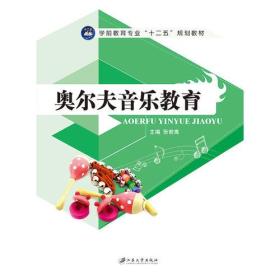
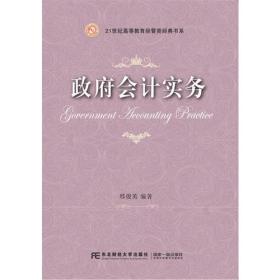
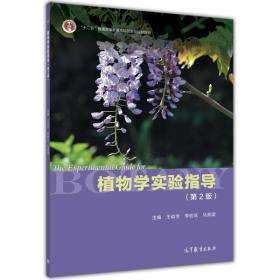
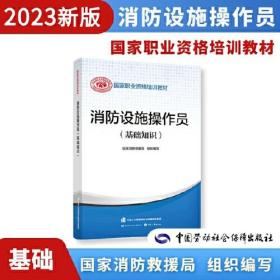
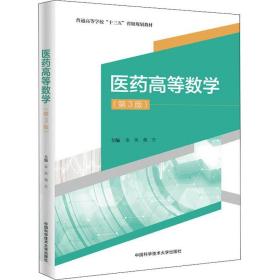


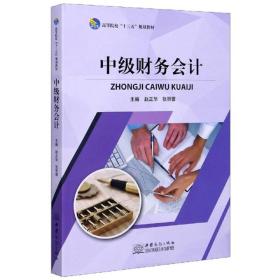


以下为对购买帮助不大的评价